怎么用电脑登录两个微信 多个微信账号如何在电脑上同时登录
在现如今的社交媒体时代,微信已成为人们生活中不可或缺的一部分,随着工作和生活需求的增加,我们可能需要同时管理多个微信账号。为了解决这一问题,许多人开始探索如何在电脑上同时登录多个微信账号。通过一些简单的方法和技巧,我们可以轻松实现在电脑上登录两个或多个微信账号,提高工作和生活的便利性。本文将介绍如何使用电脑登录两个微信账号,让我们一起来了解吧!
具体方法:
1.首先,我们先下载微信PC版,安装好。(建议在电脑的桌面上留一个快捷方式)
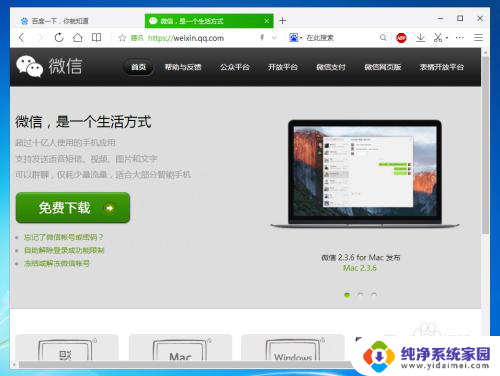
2.找到桌面上的“微信”快捷方式(的图标),单击右键显示“菜单”,选择最后一个“属性”选项。
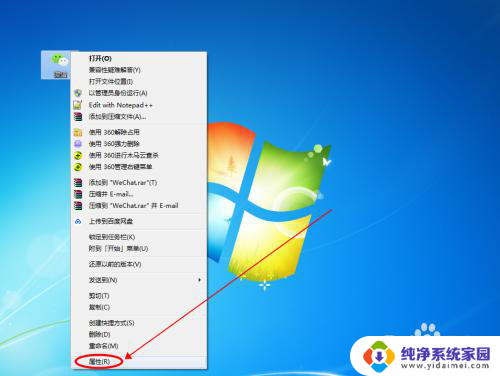
3.在打开的属性窗口中,我们看到已经默认选中了“目标”中的文本内容(即:微信应用程序在电脑中的位置)。我们把它复制下来(按下快捷键“Ctrl+C”就好),然后我们点击“取消”,关闭属性窗口。

4.我们在电脑桌面的空白区域(没有图标的非任务栏区域)单击鼠标右键,选择“新建”,在“新建”的选项中点击“文本文档”完成新建。
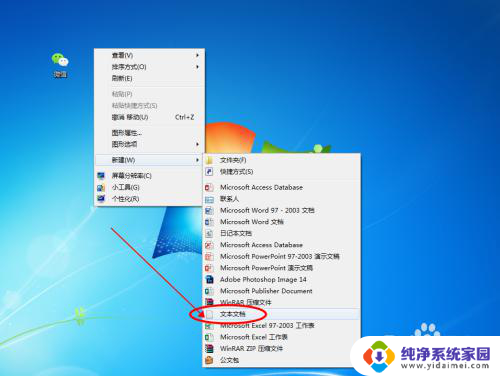
5.打开新建的文本文件,把第三步复制的“目标”粘帖到文本中。再稍微改改:
① 在双引号前面加入“start ”(start后面的英文空格也要带上);② 将“C:\”移到英文空格后面,③ 把第二个双引号移动到“\Tencent\WeChat\WeChat.exe”前面。④ 最后,我们再复制并粘帖一行。(如图所示)
举个例子:若你复制的“目标”是“"D:\YingYong\WeChat\WeChat.exe"”;则最后改好的内容为:“start D:\"YingYong"\WeChat\WeChat.exe”(别忘了再来一行哦~)。

6.点击文档窗口左上方的“文件”,然后再点击“另存为”选项。

7.在弹出的另存为选项中,我们选择左侧栏的“桌面”,再在“文件名”后面加上“.bat”的后缀,之后在“保存类型”的选项卡中选择“所有文件”,最后再点击“保存”按钮(直接按下“Enter”键也是一样的效果)。
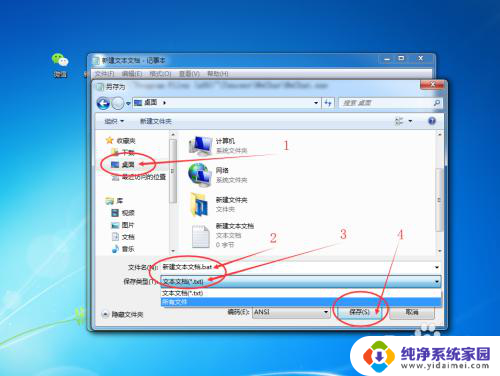
8.保存后,我们可以看到桌面上多了一个名为“新建文本文档”的bat文件。双击打开可以看到:桌面中央位置出现了两个微信登录的界面(两个叠在一起,我们拖动一下就可以发现另一个登录微信的窗口界面了)。之后就可以登录微信了。
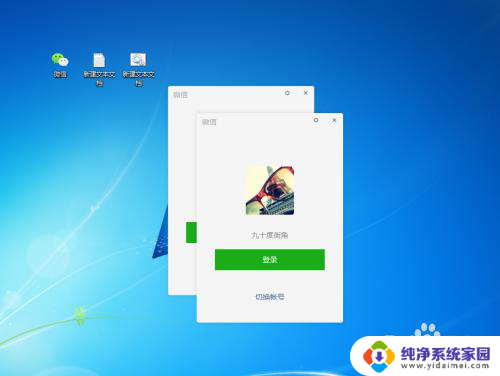
以上就是如何在电脑上登录两个微信账号的全部内容,如果遇到这种情况,你可以按照以上操作进行解决,非常简单快速,一步到位。
- 上一篇: wps同样字筛选 wps同样字筛选功能详解
- 下一篇: 微信聊天窗口怎么找 微信聊天对话框消失怎么恢复
怎么用电脑登录两个微信 多个微信账号如何在电脑上同时登录相关教程
- 电脑上怎么登录2个微信 电脑如何同时登录两个微信账号
- 电脑能同时登录两个微信吗 在电脑上使用多个微信账号
- 电脑怎样登录两个微信账号 电脑上同时登两个微信
- 如何微信登录两个账号 手机微信如何同时登录两个账号
- 微信电脑版怎么多开几个 电脑怎么同时登录两个微信账号
- 电脑微信怎么登两个账号 如何在电脑上同时登录多个微信账号
- 电脑能微信分身吗 如何在电脑上同时登录多个微信账号
- 电脑上微信怎么分身两个微信 微信分身在电脑上如何同时登录多个微信账号
- 电脑能登录两个微信吗? 电脑上同时登录两个微信
- 微信怎么登录2个账号 如何在电脑上同时登录多个微信账号
- 笔记本开机按f1才能开机 电脑每次启动都要按F1怎么解决
- 电脑打印机怎么设置默认打印机 怎么在电脑上设置默认打印机
- windows取消pin登录 如何关闭Windows 10开机PIN码
- 刚刚删除的应用怎么恢复 安卓手机卸载应用后怎么恢复
- word用户名怎么改 Word用户名怎么改
- 电脑宽带错误651是怎么回事 宽带连接出现651错误怎么办